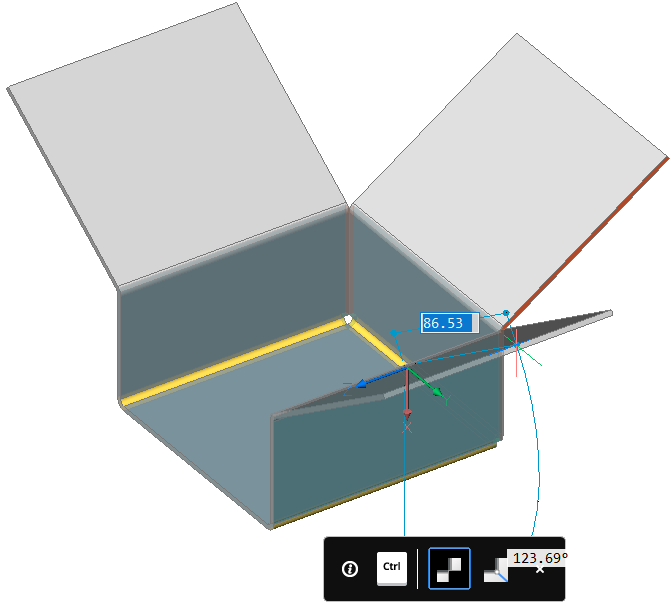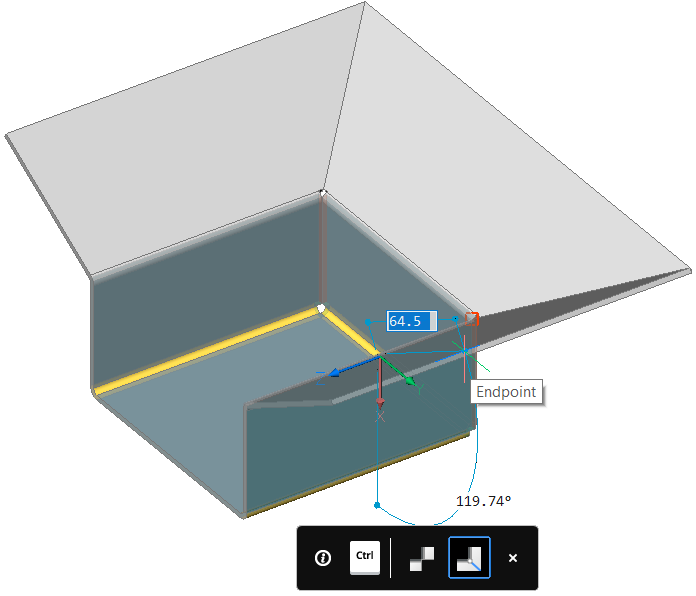Creación de Bridas
Visión general
- Crear un reborde base a partir de un perfil 2D cerrado, que define su límite.
- Cree una o varias bridas de borde tirando de las bridas existentes.
- Cree varias pestañas a la vez extruyendo una polilínea 2D (cada borde lineal de la polilínea se convierte en una pestaña).
- Las bridas se pueden crear como elementos de piezas de chapa metálica modelada. Consulte Creación y división de pliegues modelados.
- Las bridas pueden reconocerse en la geometría existente. Consulte Conversión a chapa metálica y reparación.
En contraste con el MCAD basado en el historial, BricsCAD aplica el mismo conjunto de herramientas para modificar cualquier brida - independientemente.
Crear una Brida Base
En general, se crea una brida base para iniciar el diseño de la pieza de chapa metálica. Para crear una brida base, seleccione un perfil plano cerrado y ejecute el comando SMFLANGEBASE.
- Haga clic en el botón de la herramienta Crear Brida Base (
 ) en la barra de herramientas Chapa metálica.
) en la barra de herramientas Chapa metálica. - Seleccione Crear brida base en el menú Chapa.
- Seleccione Crear brida base en el grupo Chapa metálica del menú del cursor Quad :
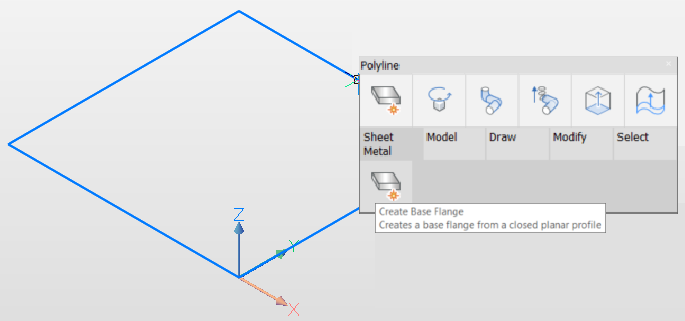
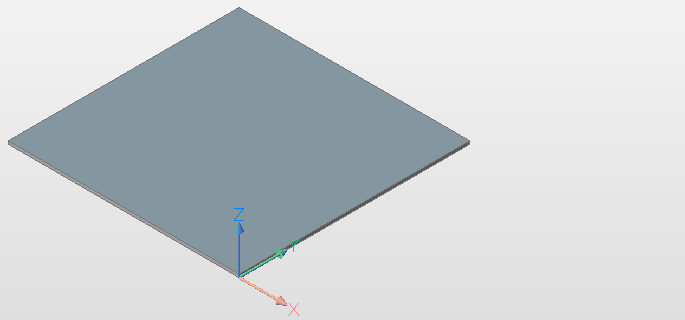
Para crear una brida base, el comando SMFLANGEBASE extruye un perfil.
La altura de la brida base es la propiedad Espesor predeterminada de la pieza de chapa. Para cambiar el grosor de la pieza de chapa, escriba el valor adecuado en el campo Grosor del Navegador Mechanical.
Crear Vértice de Brida
- Seleccione un borde lineal.
- Seleccione el comando SMBRIDAEDGE en la sección Chapa metálica del menú del cursor Quad.
- Mueva el puntero del mouse para definir la longitud deseada de la pestaña del borde y el ángulo entre dos pestañas. También puede utilizar los campos de dimensiones dinámicas para introducir los valores requeridos.
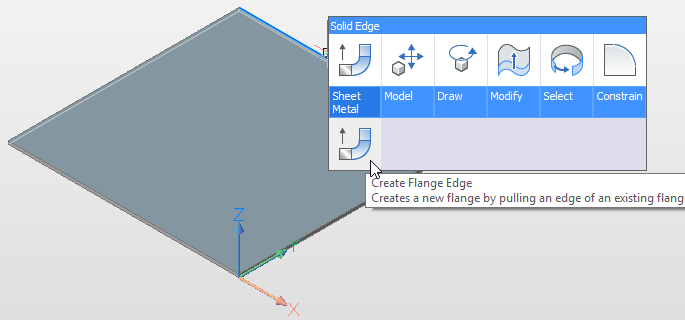
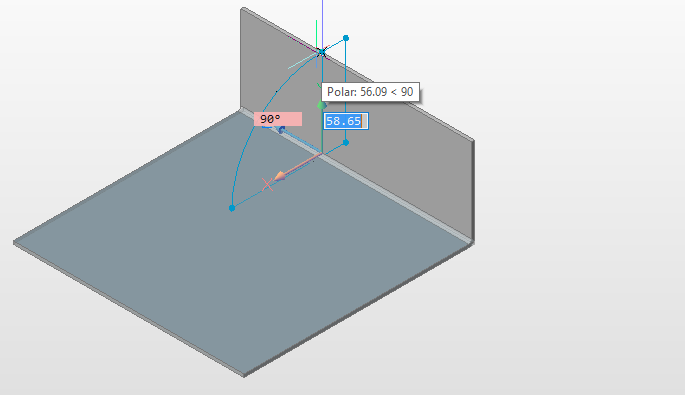
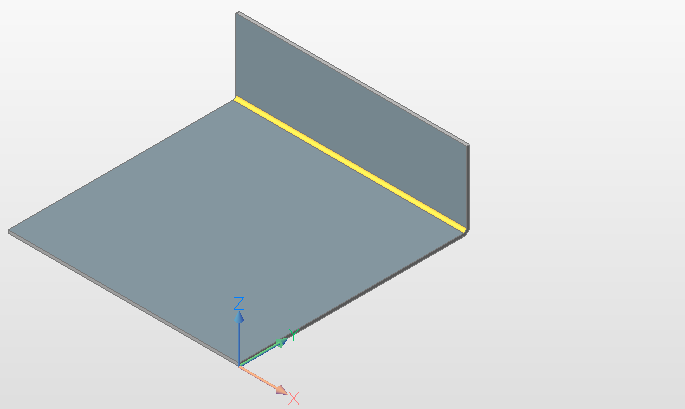
Para crear un ala de borde en la que la anchura sea diferente de la anchura del borde, seleccione la opción Anchura del comando SMBRIDAEDGE y defina la distancia de desfase desde uno o ambos lados de la arista.
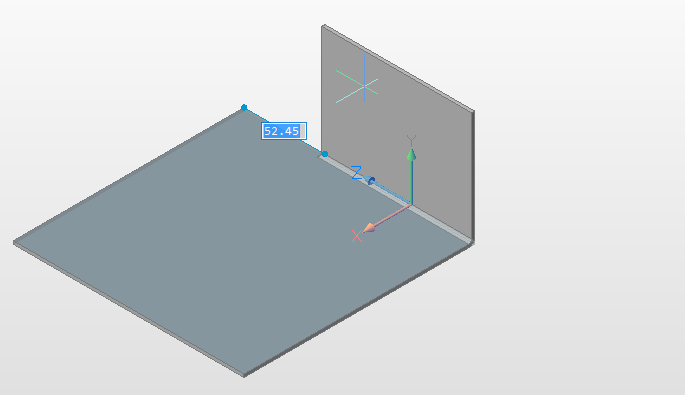
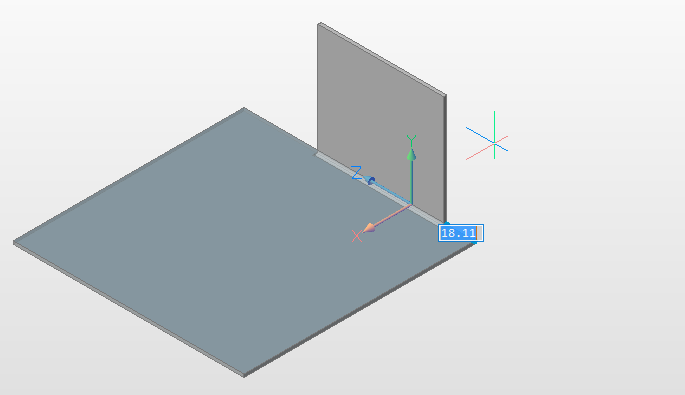
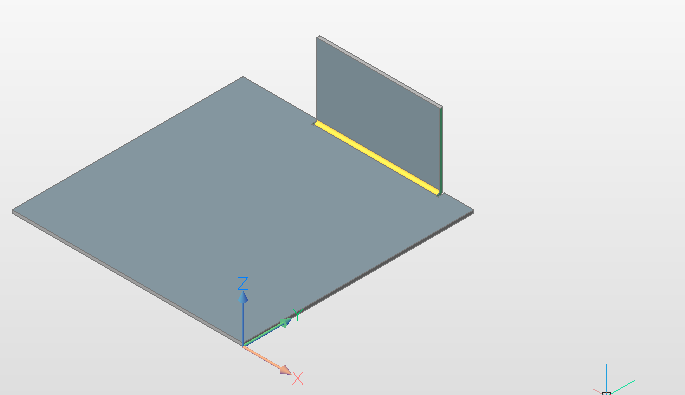
Crear Brida de Borde con Ángulo(s) Cónico(s)
Puede crear pestañas de borde trapezoidal con la opción Ángulo de conicidad del comando SMBRIDAEDGE:
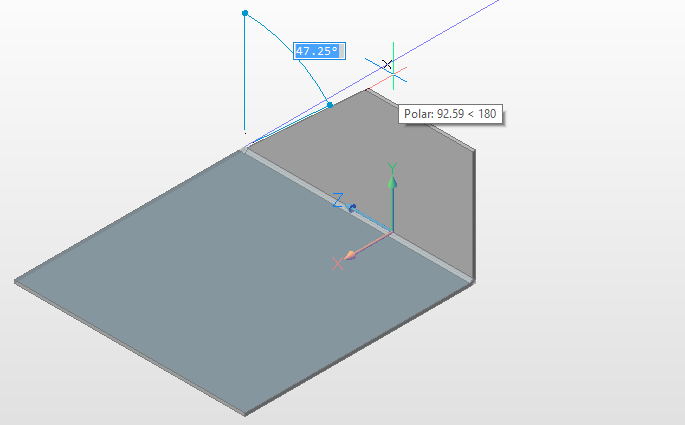
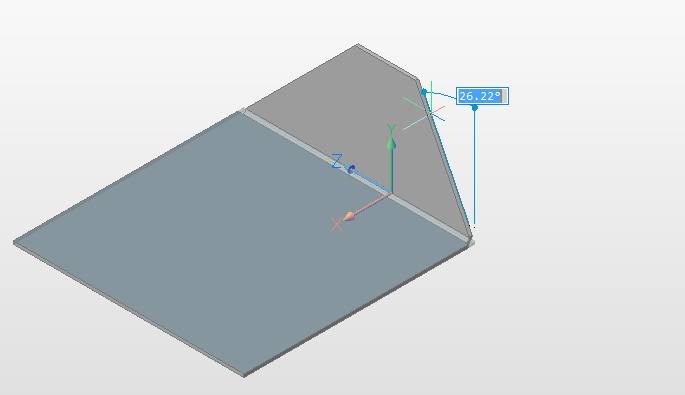
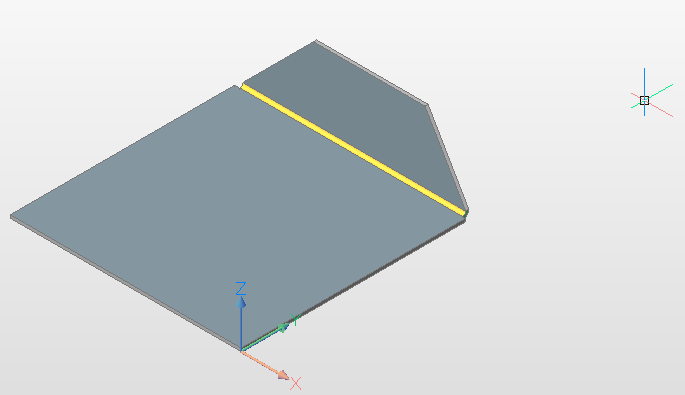
Crear Múltiples Bridas Extruyendo una Polilínea
Hay una clase simple pero importante de piezas de chapa que se ven como una polilínea engrosada si vemos la pieza desde el lado "frontal":
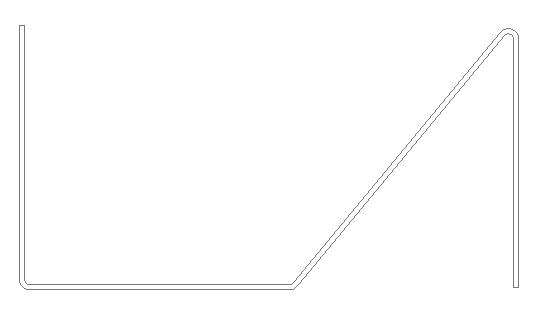
Para crear esta parte, puede:
- utilizar llamadas secuenciales del comando SMFLANGEEDGE, o
- dibuje una polilínea y use el comando DMEXTRUDE, seguido de los comandos DMESPESOR, SMCONVERT y SMBENDCREATE.
Sin embargo, recomendamos el siguiente procedimiento:
BricsCAD le permite dibujar una pieza en un ensamblaje complejo con otras piezas para que no interfiera con otras entidades del ensamblaje.
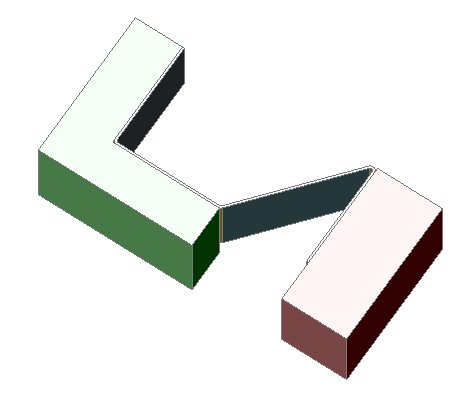
- Dibuje una polilínea que represente un boceto de la futura pieza de metal:
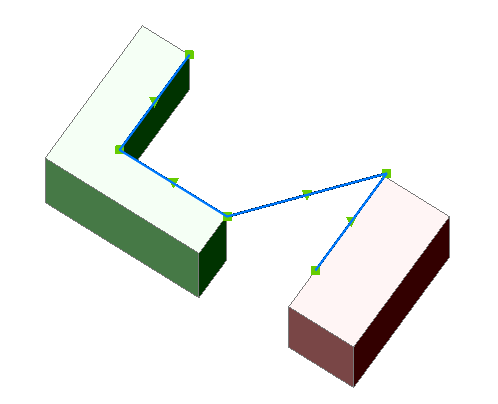 Haz una de las siguientes cosas:
Haz una de las siguientes cosas:- Haga clic en el botón de la herramienta Extruir polilínea (
 ) en la barra de herramientas Chapa Metálica.
) en la barra de herramientas Chapa Metálica. - Seleccione Extruir polilínea en el menú Chapa Metálica.
- Seleccione Extruir polilínea en el grupo Chapa Metálica del menú del cursor Quad :
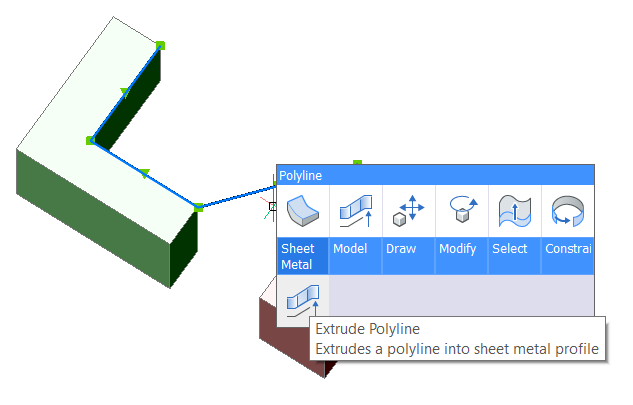
- Haga clic en el botón de la herramienta Extruir polilínea (
- Pase el cursor para seleccionar la altura de extrusión o introduzca el valor y pulse Enter para aceptar:
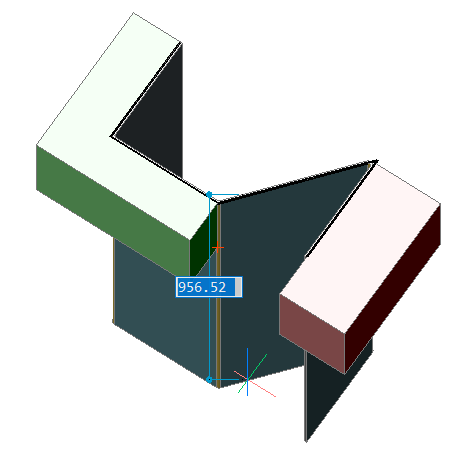 Se crea el cuerpo y se respetan las extensiones. La pieza de chapa metálica no supera las dimensiones de la polilínea original. El comportamiento es el mismo, incluso con distintos espesores:
Se crea el cuerpo y se respetan las extensiones. La pieza de chapa metálica no supera las dimensiones de la polilínea original. El comportamiento es el mismo, incluso con distintos espesores:Espesor 1 mm Espesor 2 mm Espesor 4 mm 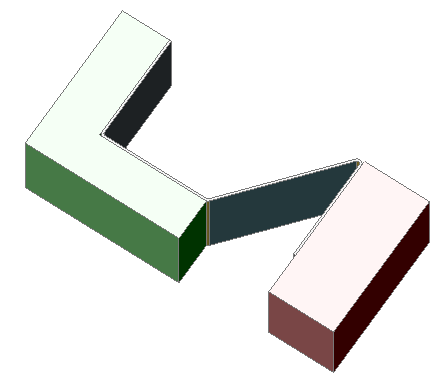
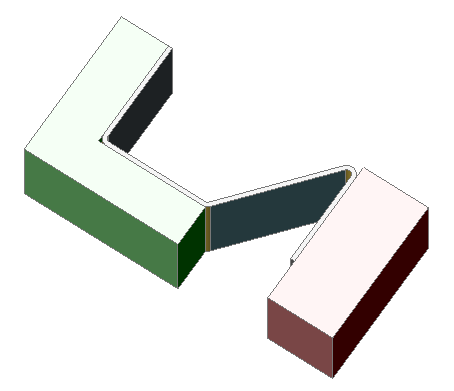

Extruir un Contorno para Crear un Reborde
El comando SMFLANGECONTOUR le permite extruir un contorno determinado a una nueva brida y adjuntarle al modelo. Puede considerarse como una secuencia de los comandos SMFLANGEBASE, SMFLANGECONNECT y SMBENDCREATE. En realidad, elige de manera inteligente las caras de espesor en las bridas seleccionadas y las conecta con las caras de espesor en una nueva brida.
- Haga clic en el botón de la herramienta Crear pestaña a partir de contorno cerrado (
 ) en la barra de herramientas Chapa Metálica.
) en la barra de herramientas Chapa Metálica. - Elija Crear pestaña a partir de contorno en el menú Chapa metálica.
- Seleccione Crea brida a partir de contorno en el grupo Chapa Metálica del menú del cursor Quad :
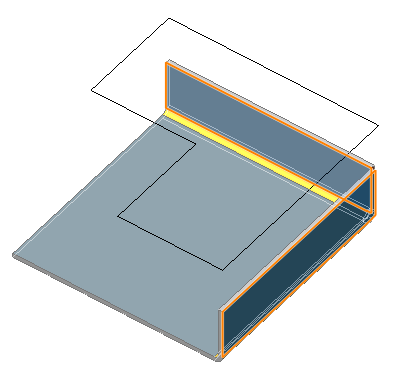 Una vez seleccionadas todas las bridas requeridas, haga clic en el contorno:
Una vez seleccionadas todas las bridas requeridas, haga clic en el contorno: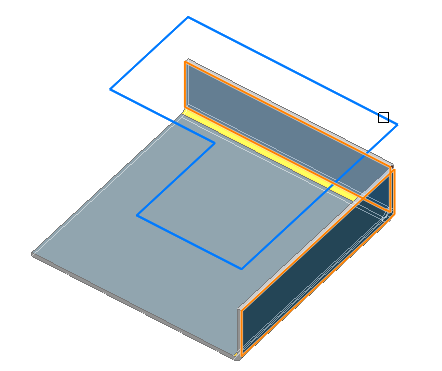 El comando crea una nueva brida y la fusiona con las bridas seleccionadas en la pieza:
El comando crea una nueva brida y la fusiona con las bridas seleccionadas en la pieza: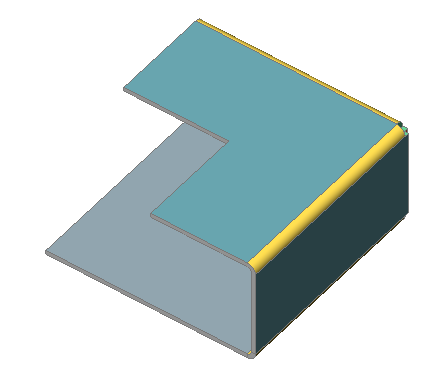
Curvas, Esquinas y Uniones
Cuando tira de un reborde de borde con el comando SMFLANGEEDGE, se crea automáticamente una función de plegado entre el reborde del borde y el borde base. Se crea automáticamente una entidad de relieve de esquina en una esquina donde se encuentran 3 bridas. Esta operación también crea una unión entre 2 bridas, que no están conectadas con una curva.
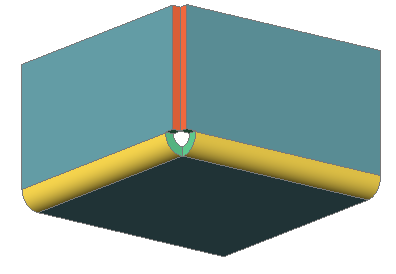
Crear Bridas Múltiples
Puede crear varias bridas simultáneamente.
- Inicie el comando SMFLANGEEDGE y seleccione varios bordes.
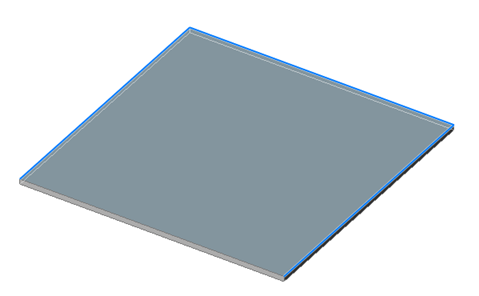
- Crea los bordes dinámicamente.
Defina el ángulo y la altura de la brida utilizando los campos de entrada dinámicos. Presione la tecla TAB para cambiar entre el campo Ángulo y Distancia.
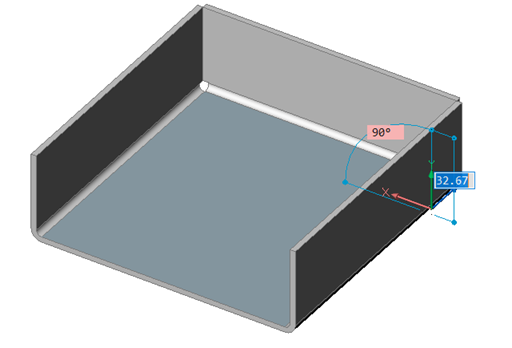
- Seleccione las aristas interiores de las bridas recién creadas:
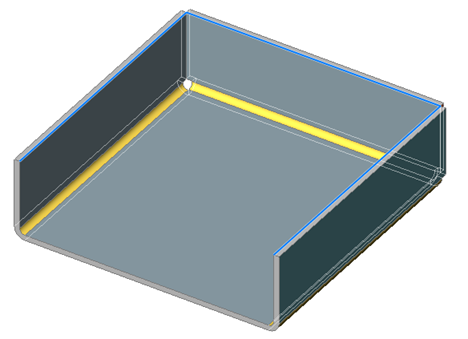
- Crea las bridas. El comando calcula automáticamente la intersección de las bridas y crea una unión o inglete. A los 90 grados se crean ingletes:
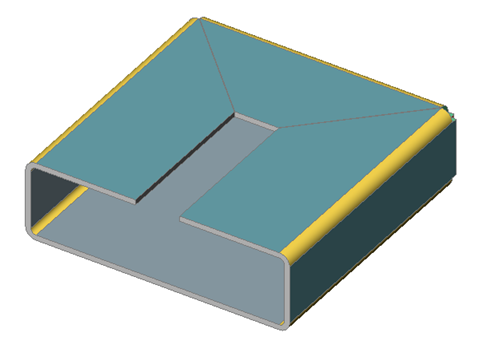 Para otros ángulos se crean uniones:
Para otros ángulos se crean uniones: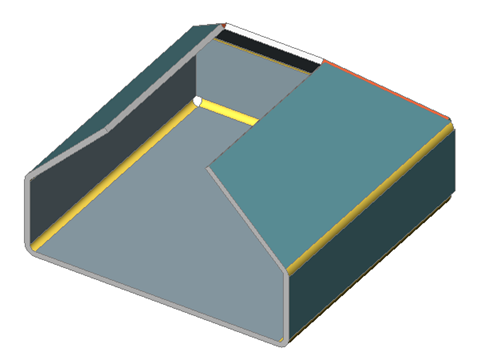 En todos los casos se evitan conflictos materiales:
En todos los casos se evitan conflictos materiales: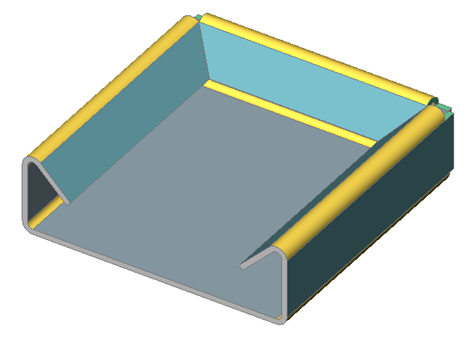 Si las pestañas se crean externamente, utilice la opción Alternar (así como el control de widgets) para controlar el tipo de conexión de los ingletes:
Si las pestañas se crean externamente, utilice la opción Alternar (así como el control de widgets) para controlar el tipo de conexión de los ingletes: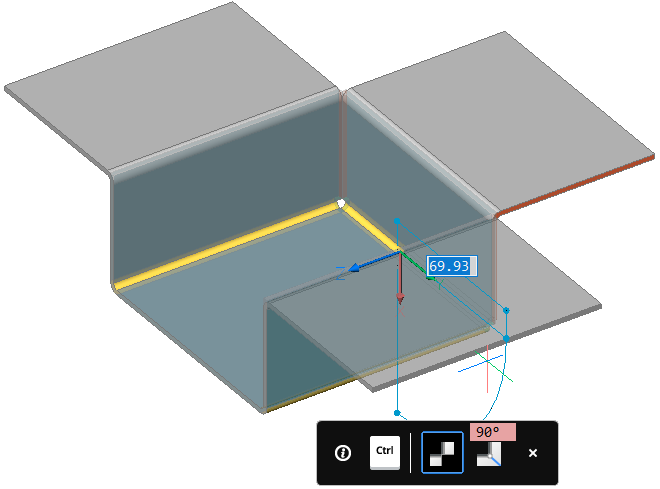
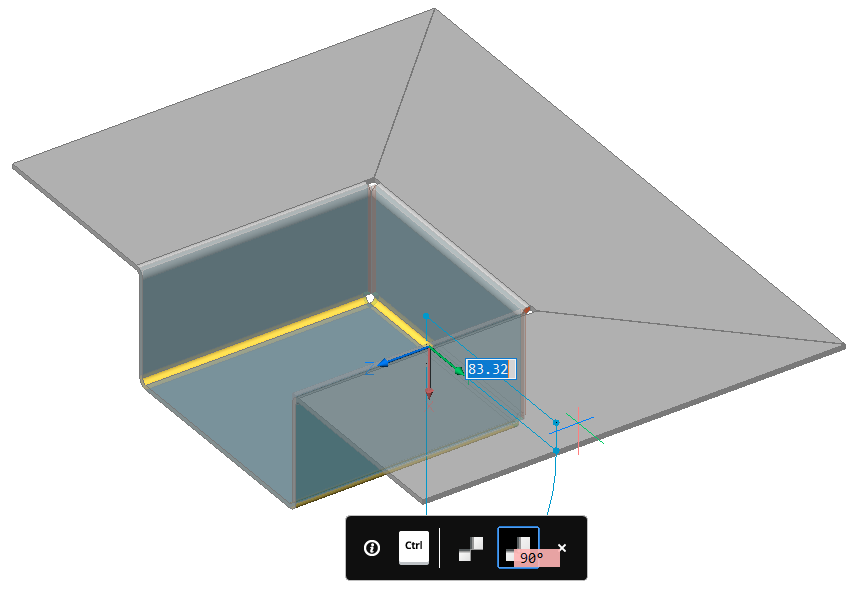 y uniones:
y uniones: